
Как исправить ошибку обновления программного обеспечения iPgone iOS 13.1.1; ошибка на экране? Не беспокойтесь, мы покажем вам возможные решения, как это исправить.
Чтобы получить доступ к расширенным и новым функциям iOS 13.1.1, пользователи Apple должны загрузить и обновить последнюю версию. Тем не менее, иногда в процессе установки возникает ошибка, когда на экране появляется сообщение «Ошибка обновления программного обеспечения. Произошла ошибка при загрузке iOS 13.1.1. Эти ошибки не новы, и они влияют на большинство пользователей Apple в любом месте по причинам, таким как проблемы с Wi-Fi или сетевым подключением, и iPhone просто нужно перезагрузить.
Когда появится сообщение об ошибке на экране, вам будет предложено две опции: «Закрыть» и «Настройки». Выбор «Закрыть» означает, что вы выходите из процесса обновления и ждете, чтобы установить его позже, или выберите «Настройки», чтобы открыть меню настроек для поиска и устранения неисправностей вашего устройства. Читайте ниже, чтобы узнать, как исправить iPhone iOS 13.1.1 Обновление программного обеспечения не удалось; Ошибка на экране.
Если у вас есть Apple iPhone, который поддерживает iOS 13.1.1 или любые другие модели iPhone, мы будем рады помочь вам с любыми проблемами, которые могут возникнуть у вас с вашим устройством, не стесняйтесь связаться с нами, используя эту форму. Кстати, это бесплатный сервис. Однако мы попросили вас связаться с нами и постараться максимально подробно рассказать о вашей проблеме, чтобы мы могли точно оценить и предложить соответствующие решения.
ЗДЕСЬ ВОЗМОЖНЫЕ РЕШЕНИЯ, КАК ИСПРАВИТЬ iPHONE iOS 13.1.1 СБОЙ ОБНОВЛЕНИЯ; ОШИБКА ПОДСКАЗКА НА ЭКРАНЕ
Решение 1. Перезагрузите iPhone и повторите попытку после перезагрузки.
Когда на экране появляется сообщение об ошибке, вы можете нажать и выбрать «Закрыть», чтобы выйти из процесса установки, а затем перейти к первому решению.
Это простой метод, который на самом деле помогает решить большинство проблем с iPhone, обновляя iPhone после перезагрузки / перезагрузки. Этапы зависят от модели iPhone, поскольку не все модели iPhone имеют одинаковое расположение кнопок, используемых для перезагрузки и перезагрузки.
Для устройств iPhone 5s, 6, 6s, 7, 7 Plus, 8 и 8 Plus:
- Нажмите и удерживайте кнопку Power / Sleep Кнопка Wake, расположенная на правой стороне вашего устройства.
- Затем нажмите и удерживайте кнопку уменьшения громкости, расположенную с правой стороны вашего устройства.
- Одновременно нажмите и удерживайте кнопку Power / Sleep Кнопка Wake и громкость вниз, пока устройство не выключится.
- iPhone автоматически включается
- Медленно отпустите Power / Sleep Кнопка Wake и громкость вниз, когда появляется логотип Apple.
Для последних моделей iPhone, таких как iPhone X, XS, XR, 11, 11 Pro 11 Pro Max
- Нажмите и отпустите кнопку увеличения громкости, расположенную на левой стороне вашего устройства,
- Нажмите и отпустите кнопку уменьшения громкости. Все еще находится на левой стороне вашего устройства.
- Затем нажмите и удерживайте кнопку питания, расположенную с правой стороны вашего устройства. Отпустите, пока дисплей устройства не выключится.
- iPhone автоматически включится через несколько секунд, и появится логотип Apple.
Решение 2. Проверьте состояние сети
Прежде чем снова попытаться выполнить обновление после получения приглашения на экране, убедитесь, что вы подключены к сильному и WiFi-соединению. Мы все можем согласиться с тем, что слабый и ненадежный уровень сигнала может повлиять на обновление программного обеспечения до iOS 13.1.1. Чтобы проверить состояние сети, выполните следующие простые шаги:
- Начните с проверки вашего роутера дома или на работе. Убедитесь, что он включен и работает правильно.
- ВЫКЛЮЧИТЕ роутер примерно на 5-10 минут.
- Затем включите маршрутизатор и подключите ваш iPhone к WiFi.
- После успешного подключения iPhone попробуйте обновить его снова:
- Перейти к настройкам на главном экране
- Нажмите на General
- Далее нажмите на обновление программного обеспечения
- Попробуйте установить iOS 13.1.1 снова
Решение 3. Сброс настроек сети
Если вышеупомянутые решения не помогли, следующим шагом является сброс настроек сети на вашем iPhone. Он не удаляет личные файлы, но удаляет все сохраненные пароли и персональные данные и настройки и переводит их в состояние по умолчанию. Лучше всего сделать резервную копию ваших паролей перед выполнением следующих шагов:
Чтобы сбросить все настройки:
- Перейти к настройкам на главном экране
- Прокрутите вниз и нажмите на Сброс.
- Затем нажмите Сбросить все настройки
- Введите пароль устройства, если требуется.
Решение 4. Обновите iPhone с помощью iTunes
iTunes — это программное обеспечение на вашем персональном компьютере, предназначенное для управления всеми iOS-устройствами Apple. Обновите iPhone до iOS 13.1.1 через iTunes — это еще один простой способ установить и обновить iPhone до последней версии iOS 13.1.1.
Чтобы обновить через iTunes, выполните следующие простые шаги:
- Во-первых, последнюю версию iTunes необходимо загрузить и установить на свой персональный компьютер. Вы загружаете, посещая веб-сайт Apple.
- Затем, когда iTunes уже установлен, подключите ваш iPhone к компьютеру с помощью USB-кабеля. Затем подождите, пока iTunes распознает ваше устройство.
- Выберите на устройстве iOS из iTunes.
- Теперь нажмите «Сводка» в опциях на экране.
- Когда откроется следующий экран, выберите опцию Проверить наличие обновлений.
- Наконец, нажмите «Обновить». Доступная версия обновления iOS появится
- Во время процесса установки не забывайте не отключать устройство до завершения обновления.
Ошибка при обновлении может быть разочаровывающей и немного сбивающей с толку, поэтому потенциальные решения перечислены выше, чтобы помочь исправить неудачное обновление iPhone iOS 13.1.1; ошибка на экране.
связаться с нами
Устранило ли какое-либо из упомянутых выше решений проблему с ошибкой обновления программного обеспечения Apple iPhone на iOS 13.1.1? Если у вас есть какие-нибудь вопросы проблемы относительно вашего iPhone, не стесняйтесь связаться с нами, используя эту форму. Мы поможем вам и предоставим вам бесплатную техническую поддержку. Просто предоставьте нам как можно более подробную информацию, чтобы мы могли провести точную оценку и предоставить вам соответствующее вмешательство. Кроме того, дайте нам знать ваш опыт по пути. С нетерпением жду Вашего ответа.
Оцените статью!
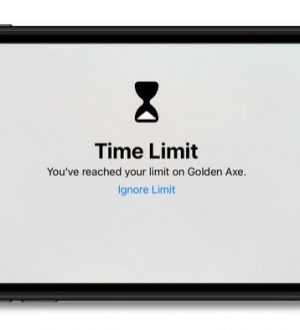
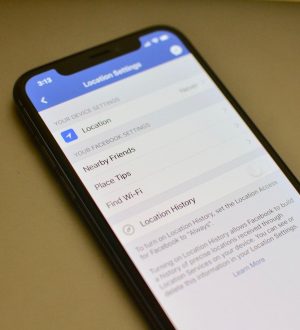

Отправляя сообщение, Вы разрешаете сбор и обработку персональных данных. Политика конфиденциальности.